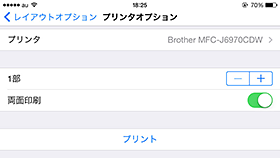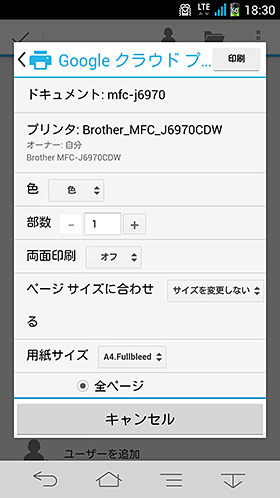プリンター、スキャナー、FAXなど、多数の機能が1台に詰まった複合機。一体型で使い勝手に優れることから、大企業はもちろん、中小企業でも導入例は多い。会社勤めをしている人なら、ビジネスの現場で複合機といえば、レーザータイプのカラー大型機が真っ先に思い浮かぶのではないだろうか。
そういった複合機は非常に高価なため、通常はリース契約にして、基本料金となる“リース料金”と、場合によってはプリント枚数などに応じた“カウンター料金”を毎月支払うパターンが多い。ところが、そのリース費用は、月あたり数万円かかることもある。大企業やデザイン系の会社であればともかく、中小企業やSOHOでは重い負担となることから、リースが妥当かどうか判断するのは難しいところだ。
そこで、最近になって注目され始めているのが、ビジネスインクジェット複合機と呼ばれる製品。従業員5名ほどの筆者の小さなオフィスにもフィットしそう!ということで、このカテゴリーの第一人者であるブラザーの新モデル「MFC-J6970CDW」を導入してみた。どんな特長や機能を備えているのか、じっくり解説していきたいと思う。
少人数のオフィス、SOHOに最適なA3対応複合機
「第一人者」と書いた通り、ブラザーはA3ビジネスインクジェット複合機を世界で初めて発表したメーカーだ。2008年10月に発売した「JUSTIOシリーズ」に始まり、2012年からは現在の「PRIVIOシリーズ」として製品展開してきた。最新モデルの「MFC-J6970CDW」は、PRIVIOシリーズの最上位機種に位置づけられるが、それでも実売価格は4~5万円と、ビジネス向けとしては比較的導入しやすい価格帯となっている。
「ビジネスインクジェット複合機」という言葉を初めて聞く人も、もしかしたらいるかもしれない。家庭向けのインクジェットプリンターとスキャナーが合体した複合機はよく知られているが、ビジネスインクジェット複合機の場合は、FAXや複数人での使用といったビジネスに必要とされる機能を盛り込み、業務用途に耐えうる高速な印刷スピードを実現しつつ、それでいてコストパフォーマンスに優れたものとなっている。
ちなみに筆者のオフィスに在籍するスタッフは社員、アルバイトを合わせても5人と少なく、複合機をリース契約するほどの余裕も必要性もない。ただ、平均すると1日数回は印刷、スキャンが必要になるという、まさしく典型的なSOHOの業務規模だと思われる。リースせずに購入するとしても、カラーレーザープリンターは価格やランニングコストが高いため手が出ず、安価なモノクロレーザーはさすがに用途が絞られすぎる。プリンターとスキャナーを別々に購入して設置するのも、狭いオフィススペースでは避けたかった。そんな中、選択肢として浮かび上がったのがブラザーのA3対応ビジネスインクジェット複合機「MFC-J6970CDW」だったわけだ。
タッチパネル採用でごくシンプルな操作性を実現
ちょっと前置きが長くなってしまったが、ブラザーの「MFC-J6970CDW」は、同社が手がけるA3ビジネスインクジェット複合機としてはすでに3世代目。世代を経るごとにさまざまな点で改良が図られており、プリント、コピー、スキャン、FAXすべての機能でA3サイズに対応している。にもかかわらず、箱から取り出したときのコンパクトさにまず目を見張った。
幅553mm×奥行き433mmで、デスクの上はもちろん、小さめのサイドボードなんかにも余裕で置ける。設置後しばらくして離れたところから眺めると、ちょっと大きめのインクジェットプリンターかな? と思ったほど。高さは310mmと低く、腰高の位置に設置しなければならない場合でも操作は苦にならないし、小規模オフィスで使うユーザーとしては、置き場所を選ばないのは本当にありがたい。有線LANの他に無線LANも対応しているのでケーブル接続は電源1本で済み、セットアップも楽ちんだ。
そして、本体前面のディスプレイと操作パネル周辺のシンプルさも目を引く。これは、「MFC-J6970CDW」のディスプレイが3.7インチという比較的大型のタッチパネルになっていて、ディスプレイ上で操作できるようになっていることが理由の1つだろう。その他に設けられているハードウェアキーは、戻る・ホームなどのファンクションキーと数字キ―、電源ボタンだけ。しかも電源ボタン以外はすべて静電容量式のタッチ型で、見た目はほぼフラットになっている。
他社のビジネスインクジェット複合機もカラーディスプレイを備え、各種情報が見やすくなってきてはいるものの、実際の操作は別途プッシュ式のハードウェアキーを使うことがほとんど。プリント、コピー、スキャン、FAXといった機能ごとに利用する操作が異なるせいか、似たような意味の操作に異なるボタンが割り当てられていることもあって、混乱しやすかったりもする。その点「MFC-J6970CDW」では、次にタッチすべきボタンと説明を必要に応じてディスプレイ上に簡潔に表示することから、操作は非常に明快だ。
大量の印刷、スキャンも苦にならないハイスピード処理
「MFC-J6970CDW」の機能で注目したいのは、処理の速さ。単なるプリントだけでなく、コピーや画像取り込みの際のスキャンも高速で、さまざまな工夫によってそれらの速度アップを実現している。
まずプリントについては、仕様上はA4サイズの片面カラー印刷が約20ipm、モノクロ印刷が約22ipmとなっている。この数字からだと「実際の1ページが何秒で出力されるか」は捉えにくいが、同社による業界基準での検証結果では、カラー12ページの書類を約107.6秒、モノクロ12ページの書類を約49.1秒で完了するという。つまり、カラーでは平均して9秒に1枚、モノクロでは4秒に1枚出力できる計算だ。
実際に大量の印刷を実行してみると、「ザザッ、ザザッ」という音とともに印刷された用紙が勢いよく飛び出してくる。「自動両面プリント」機能もあり、片面印刷してからもう一度手差しして印刷を繰り返す、といった手間がかからないのもポイントだろう。印刷中の様子を撮影した動画も用意したので、読者の皆さんもこの速さをぜひ体感してみてほしい。
印刷スピードを動画で体感してみよう!
※ご覧になれない方はこちらをどうぞ
スキャン機能については、「両面同時スキャン」ができるのが他にはない大きなメリットとなっている。通常、ADF(自動原稿送り装置)を利用したスキャンでは、片面を読み取った後に用紙が自動で戻り、その次にもう一方の面を読み取るタイプが多いが、往復する時間も考慮すれば、1枚あたり2枚分以上の時間がかかってしまうことになる。しかし「MFC-J6970CDW」は“戻る動作”がなく、一度に両面を取り込めるので、実質的に倍以上の高速なスキャンを実現できる。
このADFには、A3を最大35枚まで重ねて自動送り可能。A4スキャン時には縦方向の挿入だけでなく、横方向の挿入もできるようになっている。「高速スキャンモード」をオンにすると横方向でのスキャンが可能になるのだが、原稿送りが短時間で済むことから、全体的なスキャン速度のアップにつながるわけだ。もちろん、1枚ずつ手作業で平置きして読み取る一般的なフラットベッド型のスキャンも可能なので、ADFを使えないような小さなサイズのもの、もしくは厚紙状のものも問題なく取り込める。
さらに、給紙枚数は最大500枚とたっぷりの容量を確保。A3サイズまで対応した2つの給紙トレイそれぞれに250枚ずつ格納できる。さらに、オプションで大容量のインクカートリッジがラインナップ。付属する標準カートリッジに比べてカラーインクは約2倍、ブラックは約4倍のタイプを用意しているので、一度に大量の印刷をしなければならないときでも、用紙切れやインク不足で何度も補充するような手間が減り、トータルの印刷速度アップに貢献してくれるはずだ。
レーザーでは得られないコストメリットを追求
設置スペースは少なく済み、タッチパネル使ったシンプルな操作性で、印刷も、スキャンも速い「MFC-J6970CDW」。しかし、リースを避けてビジネスインクジェット複合機を選ぶからには、ランニングコストをいかに抑えられるかが重要なポイントとなる。
初期費用は、すでに述べたように実売4~5万円程度。ランニングコストは、カラー印刷が1枚あたり約6.6円で、モノクロ印刷が1枚あたり約1.5円だ。もはやカラー印刷はもちろんのこと、モノクロ印刷においてもビジネスインクジェットはレーザーと同等か、あるいは下回るコストを達成していることになる。リースして使うような大型の複合機とは比ぶべくもないだろう。一般的なインクジェットでは、カラーで7円を超え、モノクロでも2円を超えていた。そんな状況でこれほどの低コストを実現しているのは、2014年2月の時点では「MFC-J6970CDW」しかない。
用紙やインク、電気代など、わかりやすいコスト以外に、“目に見えないコスト”も気にしておきたいところ。たとえばレーザープリンターや大型の複合機では、メンテナンスの手間も無視できない。一般的にカラーレーザープリンターはトラブルがあった時の対処方法が複雑で、たとえば一口に“紙詰まり”と言っても、詰まる場所、その原因となる箇所が多岐にわたるケースもある。また、消耗品であるトナーやドラムの交換も簡単・手軽、とは言いづらい。リースされているものであれば、リース会社に修理を依頼すればよいが、サービス担当者が到着するまで待たなければならないし、復旧に時間がかかってしまうのが問題だ。
一方「MFC-J6970CDW」は、本体の構造が非常にシンプル。トラブルがあった時は前面の大きなディスプレイにしっかりエラーの原因を表示してくれるし、なじみの多いインクジェットプリンターということで、どこを見れば問題を解決できそうか想像しやすいのも利点だ。もちろん正しく対処するためにマニュアルはきちんと読んで頭に入れておきたいが、インクがなくなった時は本体正面右側からすばやく簡単に交換でき、戸惑うことは一切ない。普段使っていく中で手間がかからないかどうかも、時間を無駄にできないビジネスでは大切な要素ではないだろうか。
スマートフォン、クラウドサービス、データ共有にも対応
最近は業務でスマートフォンやタブレットを使っている人も多いはず。「MFC-J6970CDW」では、そういったiOS/Androidのスマートフォンユーザーにとって便利な機能の数々も備えている。
「MFC-J6970CDW」は、iPhone/iPadなどのiOS端末で利用可能な「AirPrint」に対応し、同じLAN内にあるiOS端末から容易に印刷可能だ。Android端末では「Google Cloud Print」を利用でき、こちらは同じLAN内だけでなく、外出先からモバイルネットワーク経由で「MFC-J6970CDW」に印刷出力できるので、使い方の幅はさらに広がる。
これらの方法でモバイル端末から印刷したい場合は、無線LAN環境がほぼ必須となってしまうが、ブラザーが提供しているアプリ「Brother iPrint&Scan」を使うことで、スマートフォンと「MFC-J6970CDW」の1対1でのWi-Fi Direct通信が可能になり、無線LANルーターなしで直接印刷できるようになる。さらに、「MFC-J6970CDW」本体前面の左側にあるタッチマークにNFC対応スマートフォンをかざせば、たったそれだけの操作で端末内の資料を印刷できるようにもなっている。いちいちパソコンを開いて操作したくないとき、あるいはオフィスに戻ったらすぐに紙の資料を読めるよう外出先で印刷を実行しておきたいときなど、活用スタイルはさまざまだ。
そして、近年増加しているクラウドサービスにも単体で対応する。DropboxやEvernote、Google ドライブといったクラウドサービスに「MFC-J6970CDW」から直接アクセスして、自分のアカウントのデータや他人と共有しているデータを印刷するのもOK。「MFC-J6970CDW」でスキャンしたデータをクラウドに直接アップロードすることも可能なので、クラウドサービスの業務活用がますます進みそう。オフィスにいるスタッフがスキャンして、外出中のスタッフにクラウドサービス経由でデータを渡す、なんていう使い方もアリだろう。
ホームページをプレゼントしてくれるキャンペーンも
ここまで「MFC-J6970CDW」を中心に解説してきたが、下位モデルの「MFC-J6570CDW」は、給紙トレイが1個、スキャンが片面のみとなっている点で異なるものの、他の部分はほぼ「MFC-J6970CDW」と同等。実売価格は3~4万円とMFC-J6570CDWより1万円ほど低いことから、スキャン速度を重視しない職場であれば、さらにコストパフォーマンスの高い選択肢として候補に挙げられそうだ。
ところでブラザーは、「ビジネス応援祭」というキャンペーンを4月25日まで実施している。「MFC-J6970CDW」を含むブラザー製品を購入したユーザーを対象に、オフィスで使うのに便利なコーヒーメーカーや掃除機などが抽選で当たるものだが、法人対象の賞品として会社ホームページを作成してくれるというものもある。ブラザーのビジネスインクジェット複合機と合わせて活用することで、自社の営業力を高められるまたとないチャンス、かもしれない。
ビジネスで使うものだからこそ、業務用途にどれだけマッチするかはもちろんのこと、コストメリットもきちんと考えて複合機を選びたいもの。その点で、ブラザーのビジネスインクジェット複合機は、現在考えられる複合機の中でも機能、性能、コスト面で圧倒的にアドバンテージの多い製品と言える。現在リース契約で使っている複合機が本当に必要十分な機能を備えているのか、リース費用が経営の負担になっていないか、あるいは安易にカラーレーザープリンターでなければならないと思い込んでいないか、年度が変わる前に考え直してみてはいかがだろうか。
(日沼 諭史)